Ventana de documentos mimoLive
La ventana de documentos de mimoLive está dividida en varias secciones para ofrecerle la mejor visión de conjunto y el mejor control de su producción.
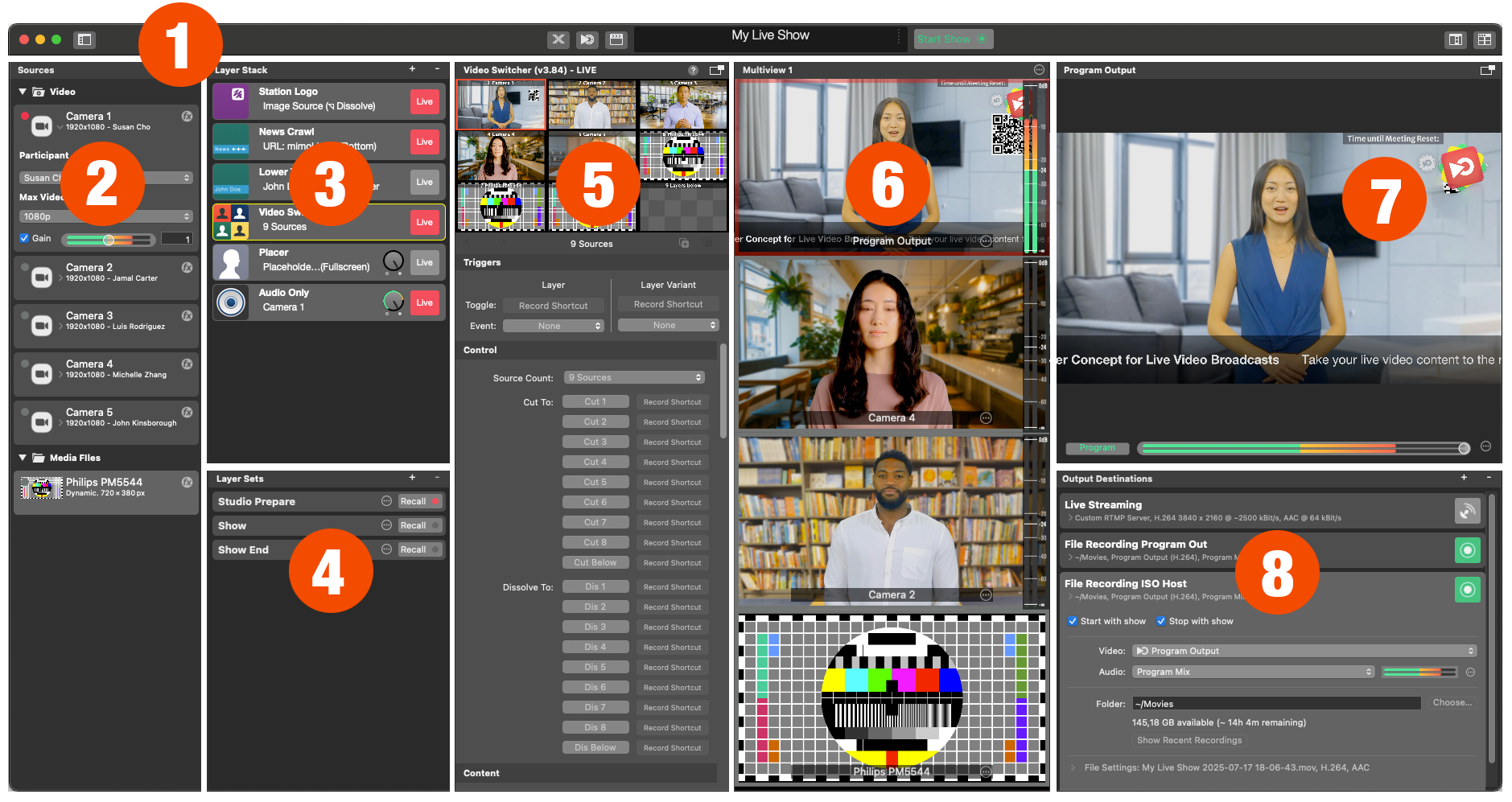
1. Barra de herramientas
La barra de herramientas situada en la parte superior de la ventana del documento mimoLive contiene varios controles importantes:
- Fuentes Button - Mostrar u ocultar el Fuentes columna de la izquierda.
- Icono de teclas X - Asignar un teclado X-keys a una superficie de control remoto.
- Icono remoto - Abierto Superficies de control remoto en un navegador externo (Safari, Chrome, etc.).
- Icono de la claqueta - Abre el Mostrar ajustes panel.
- Pantalla de estado incluida la Monitor de rendimiento.
- Botón Start/Stop Show - Situado en la parte derecha de la pantalla de estado para iniciar o detener su espectáculo.
- Multiview Buttoneladas - En la esquina superior derecha, active la función integrada Multivista área o lanzar una ventana Multiview externa.
2. Fuentes
La primera columna debajo de la barra de herramientas enumera todas sus fuentes, como cámaras, dispositivos de audio, llamadas de vídeo, archivos multimedia, capturas de pantalla, fuentes de datos y generadores de vídeo. Aquí se crean y configuran todas las fuentes de audio y vídeo.
(Consulte las secciones fuentes en el repositorio de fuentes para obtener más detalles).
3. Pila de capas
La pila de capas contiene todos los elementos que construyen su vídeo final: cámaras, conmutadores de vídeo, canales de audio, controles de cámara PTZ, tercios inferiores, vistas divididas, imagen en imagen (PIP) y mucho más.
(Consulte Capas, ajustes y variantes para un uso avanzado.)
4. Conjuntos de capas
Situados en la parte inferior de la pila de capas, Los conjuntos de capas le permiten activar o desactivar varias capas con un solo clic, lo que resulta ideal para cambiar rápidamente las configuraciones de producción.
5. Vista previa de las capas y parámetros de las capas
La tercera columna muestra una vista previa en directo de la capa o variante de capa seleccionada de la Pila de capas. Debajo de la vista previa, puede ajustar la configuración y los parámetros de esa capa.
(Consulte Capas, configuración y variantes para obtener más información).
6. Multivista
mimoLive admite varias configuraciones de Multiview. En este ejemplo, Multiview se muestra en un diseño de columnas, pero puede configurarlo según sus necesidades.
(Consulte Configuración multivista para obtener consejos de configuración).
7. Salida del programa
En la parte superior de la columna derecha, verá la salida final del programa. Debajo de ella, encontrará los controles para la salida de audio del programa.
(Consulte Salida de audio y monitorización para saber más sobre el procesamiento de audio en mimoLive).
8. Destinos de salida
En la sección inferior de la columna derecha, puede definir a dónde se envía su producción: Grabación de archivos ISO, emisión NDI®, transmisión en directo, reproducción a pantalla completa, hardware de Blackmagic Design, etc.
(Consulte Descripción general de los destinos de salida para conocer las opciones detalladas.)
